봇이 양식을 제출하는 것을 방지하는 방법 (3가지 방법)
게시 됨: 2022-10-19봇이 양식을 제출하지 못하도록 하시겠습니까?
양식 스팸은 WordPress에서 큰 문제입니다. 그리고 그런 일이 발생하면 처리하기가 매우 번거로울 수 있습니다.
다행히 스팸과 싸우고 봇이 양식을 채우는 것을 막을 수 있는 몇 가지 매우 효과적인 방법이 있습니다.
이 기사에서는 이러한 도구 중 3가지에 대해 논의하고 설정 방법을 보여줍니다.
지금 스팸 없는 WordPress 양식 만들기
봇이 문의 양식을 작성하는 이유는 무엇입니까?
봇은 링크 스팸, 광고, 피싱 사기 시도 또는 사이트의 보안 취약점 찾기와 같은 여러 가지 이유로 양식을 작성합니다.
보호하지 않으면 위험한 스팸봇이 사이트를 중단시키거나 맬웨어 감염을 퍼뜨릴 수도 있습니다.
따라서 WordPress 양식에 강력한 스팸 방지 조치를 구현하는 것이 매우 중요합니다.
봇이 양식을 제출하는 것을 방지하는 방법
이 기사에서
- 시작하기: WPForms 설치 및 새 양식 만들기
- 방법 #1: WPForms 사용자 지정 보안 문자 사용
- 방법 #2: Google reCAPTCHA 사용
- 방법 #3: hCaptcha 사용
- 보너스: WPForms로 스팸을 필터링하는 다른 방법
시작하기: WPForms 설치 및 새 양식 만들기
시작하려면 웹사이트에 WPForms를 설치해야 합니다. 이 기사에서 논의할 다른 두 가지 방법은 모든 WPForms 라이선스와 호환되지만 WPForms 유료 플랜에서만 Custom Captcha를 사용할 수 있습니다.
가장 인기 있는 유료 라이선스인 WPForms Pro를 설치하는 것부터 시작하겠습니다. 이 단계에서 약간의 도움이 필요하면 초보자를 위한 WordPress 플러그인 설치에 대한 이 유용한 가이드를 살펴보세요.
WPForms를 설치하고 활성화하면 새 양식이 필요합니다. WPForms에서 새 양식을 만드는 것은 정말 쉽습니다. 플러그인을 사용하면 드래그 앤 드롭 양식 빌더를 사용하여 처음부터 양식을 만들거나 400개 이상의 사전 빌드된 양식 템플릿에서 선택하여 시작할 수 있습니다.
WordPress 대시보드의 왼쪽 사이드바에 WPForms 탭이 표시됩니다. 이것을 클릭한 다음 새로 추가 를 클릭합니다.
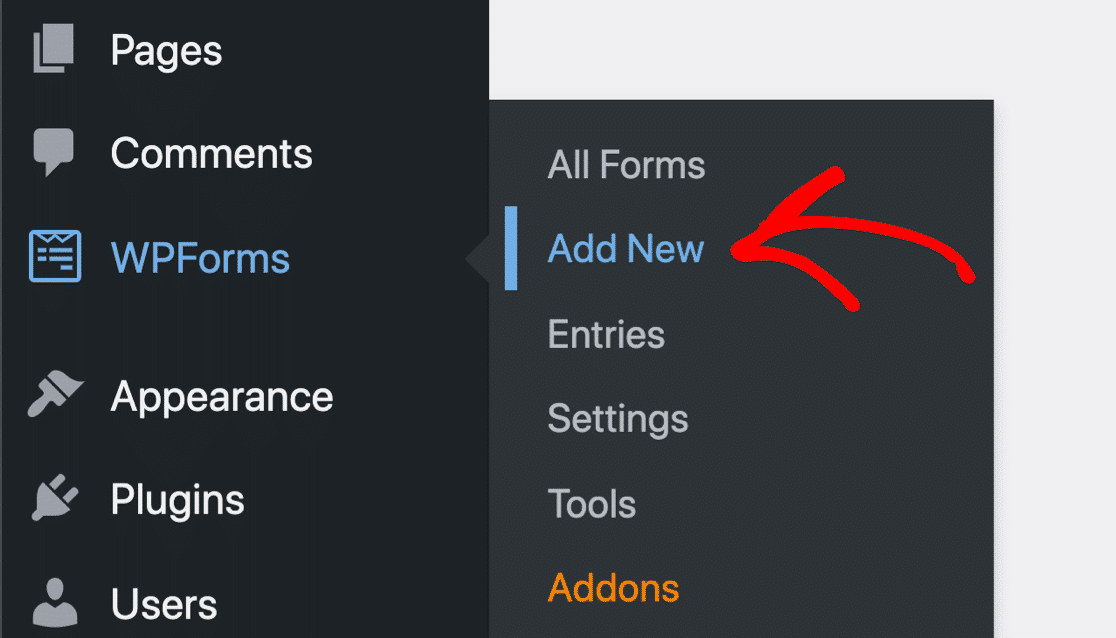
그러면 WPForms 템플릿 라이브러리로 이동합니다. 여기에서 적절한 템플릿을 선택하거나 원하는 경우 처음부터 양식을 작성할 수도 있습니다.
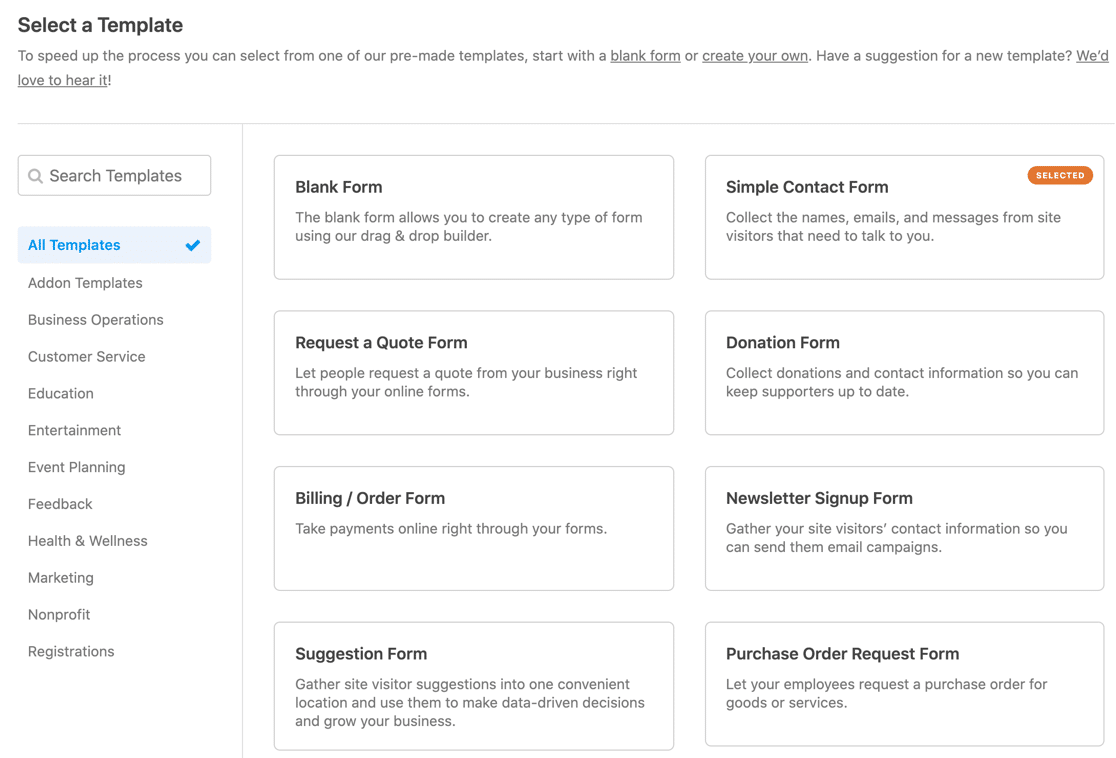
이 가이드에서는 Simple Contact Form 템플릿을 선택하겠습니다.
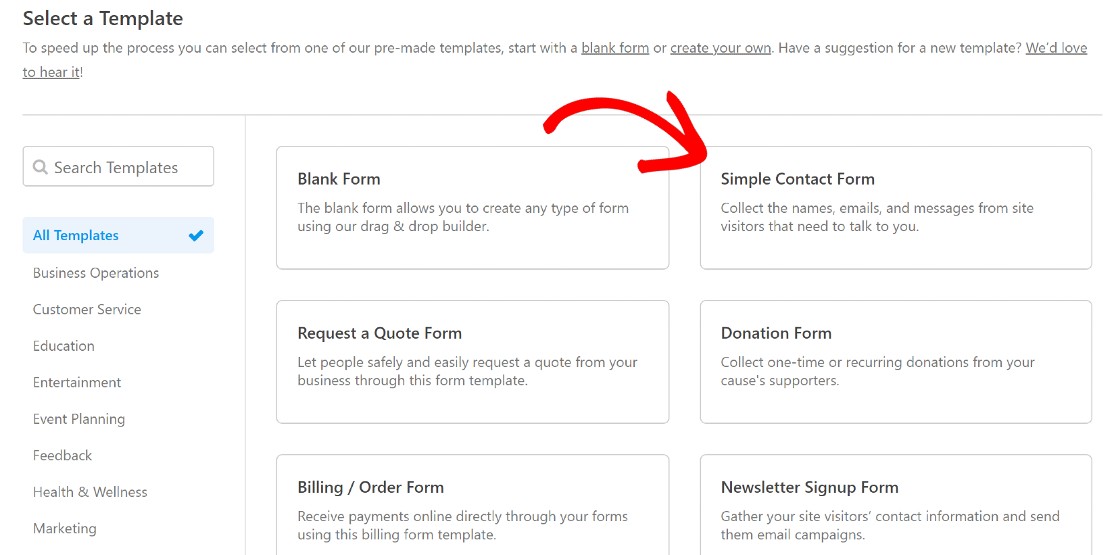
그러면 왼쪽 패널에 추가 양식 필드가 있는 양식 작성기가 열립니다.
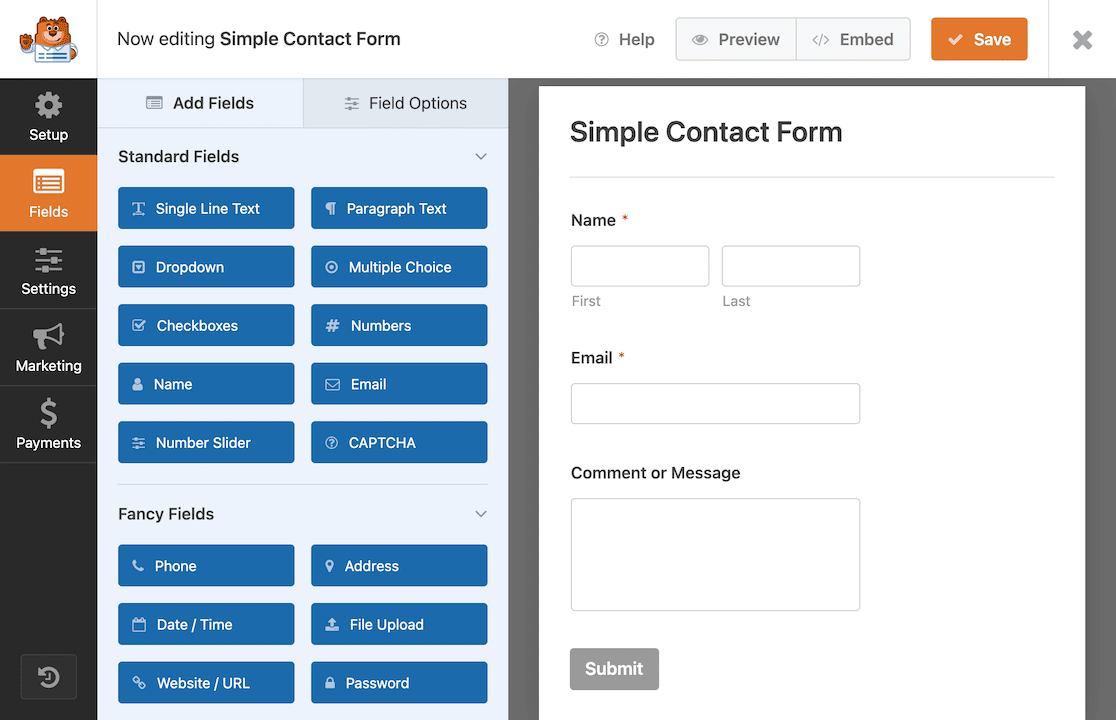
양식에 이름을 지정하고 페이지 오른쪽 상단 모서리에 있는 저장 버튼을 클릭하여 저장합니다.
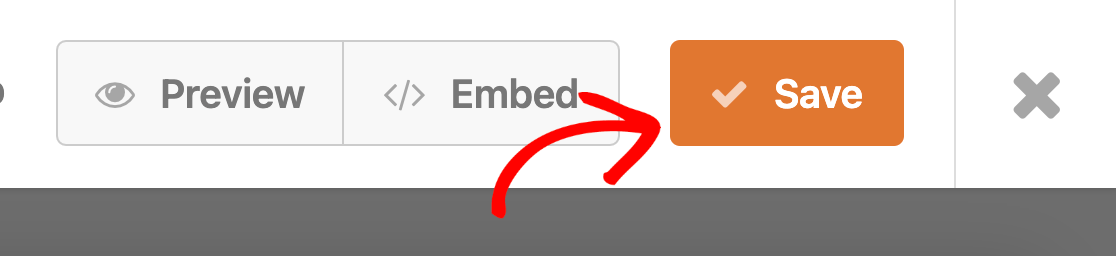
이제 양식으로 돌아가기 전에 WPForms의 사용자 지정 보안 문자를 설정할 WordPress 관리 영역으로 돌아갈 수 있습니다.
방법 #1: WPForms 사용자 지정 보안 문자 사용
WPForms는 사용자 정의 수학 질문을 설정하여 봇에서 인간 사용자를 필터링할 수 있는 Custom Captcha 도구를 제공합니다. 설정하려면 다음 단계를 따르세요.
사용자 지정 보안 문자 애드온 활성화
먼저 Custom Captcha 애드온을 활성화해야 합니다. 이것은 한 번의 클릭으로 수행할 수 있습니다. WordPress 관리 영역에서 WPForms » Addons 로 이동합니다.
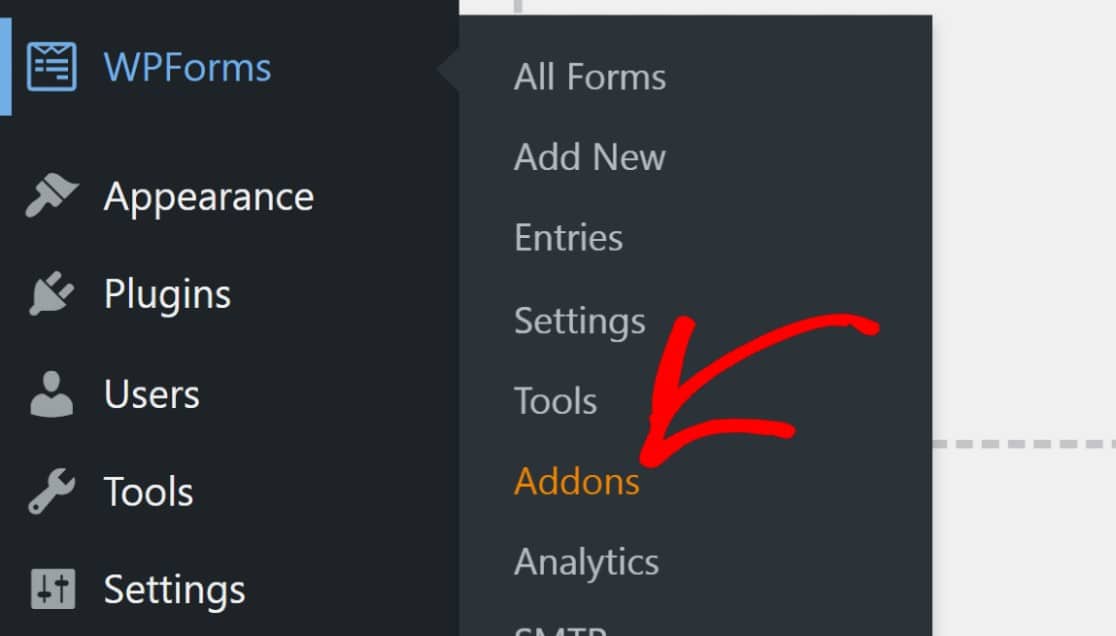
Custom Captcha 애드온이 보일 때까지 아래로 스크롤한 다음 활성화를 클릭합니다.
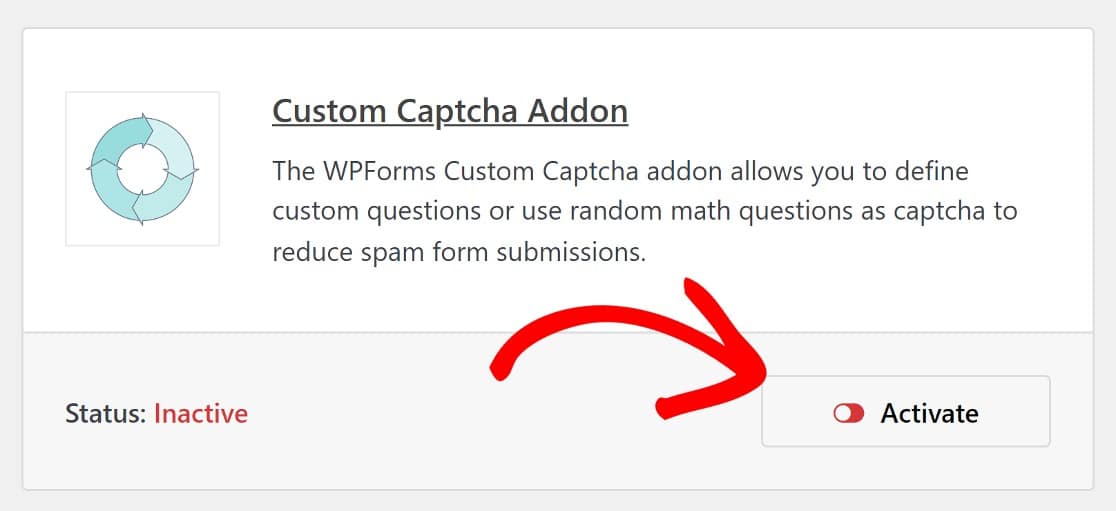
이제 우리가 만든 양식으로 돌아가서 여기에 Custom Captcha 필드를 추가합니다.
양식에 사용자 정의 보안 문자 필드 추가
양식 작성기로 돌아가서 Fancy Fields 섹션에서 Custom Captcha 필드를 찾을 수 있습니다. 필드를 양식으로 끌어다 놓기만 하면 됩니다!
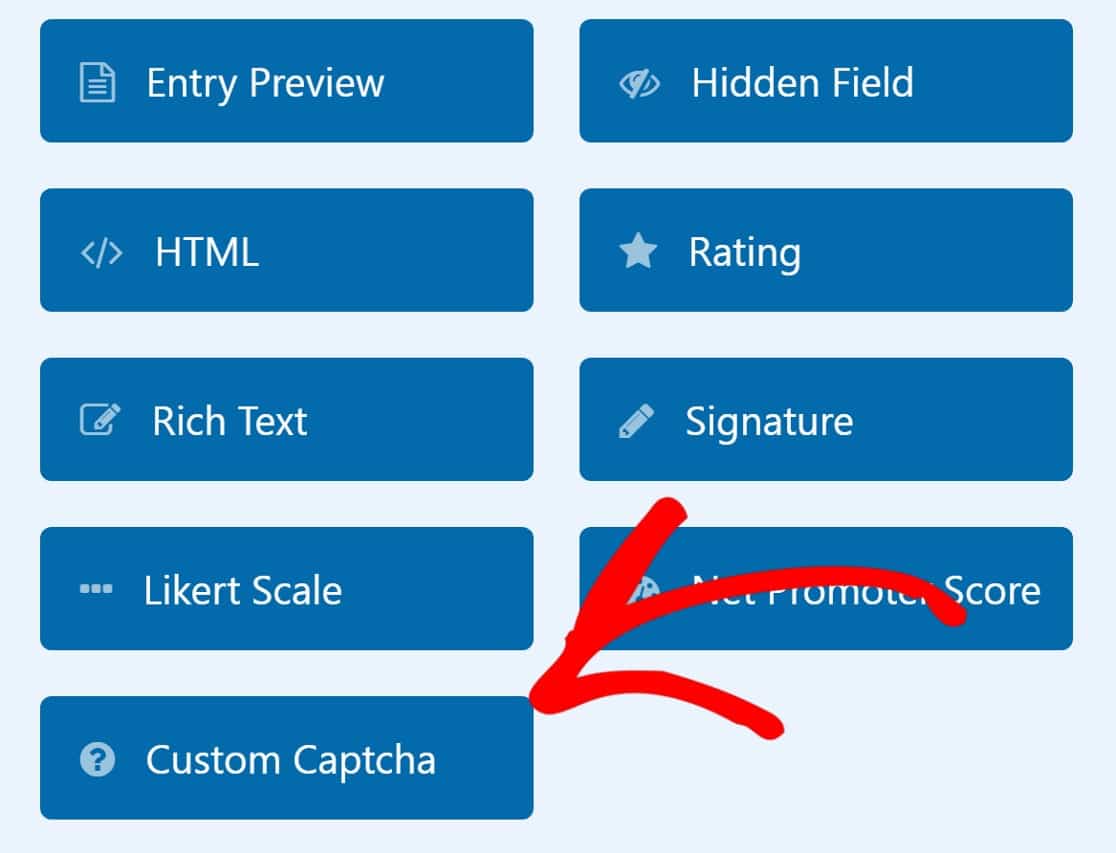
이 양식은 기본적으로 수학 문제와 함께 제공됩니다. 그러나 이 질문을 사용자 정의할 수도 있습니다. 이렇게 하려면 사용자 지정 보안 문자 필드를 클릭한 다음 고급 탭을 클릭합니다.
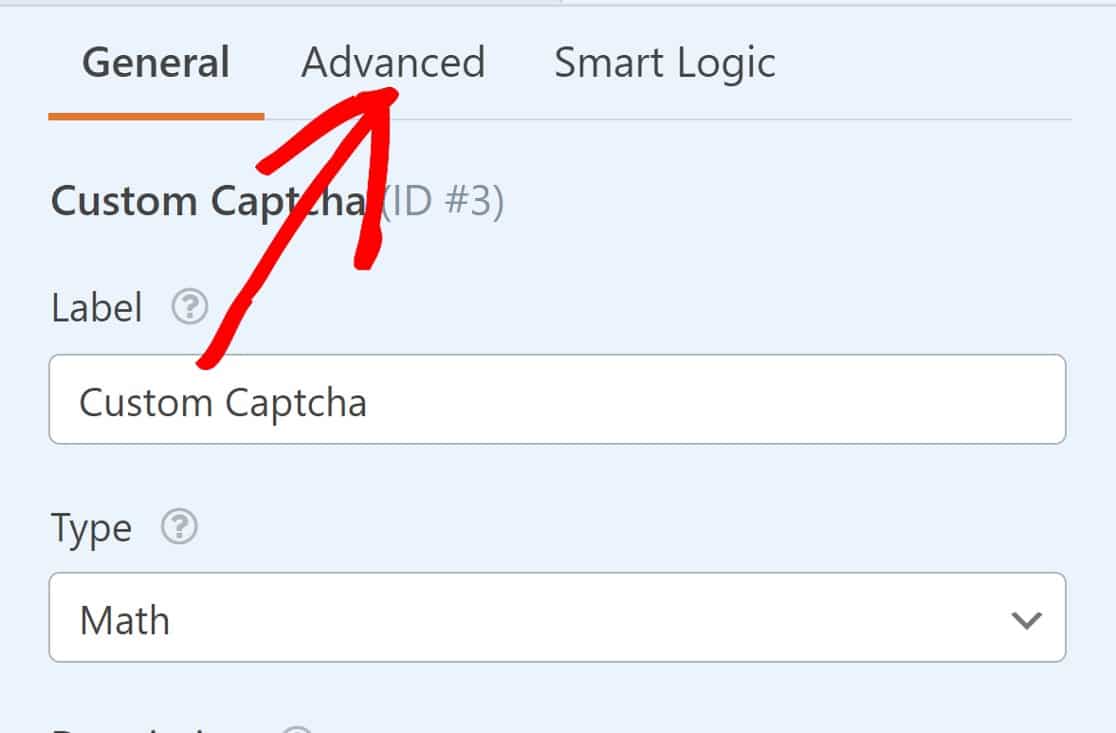
Type 이라고 표시된 섹션까지 아래로 스크롤하고 Math 라고 표시된 필드를 클릭합니다.
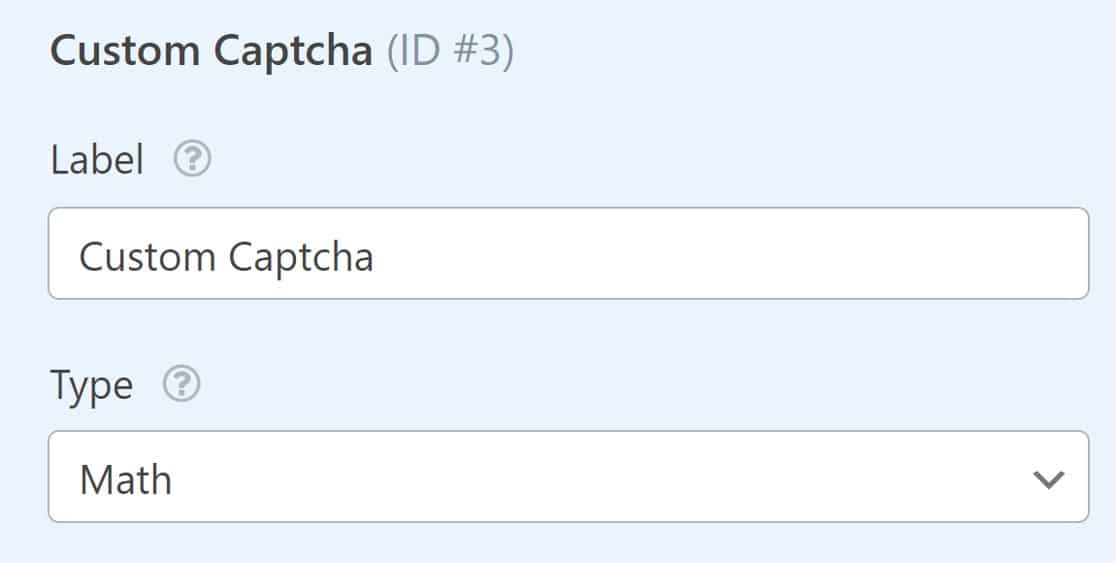
그러면 질문 및 답변 이라는 다른 옵션이 있는 드롭다운이 열립니다.
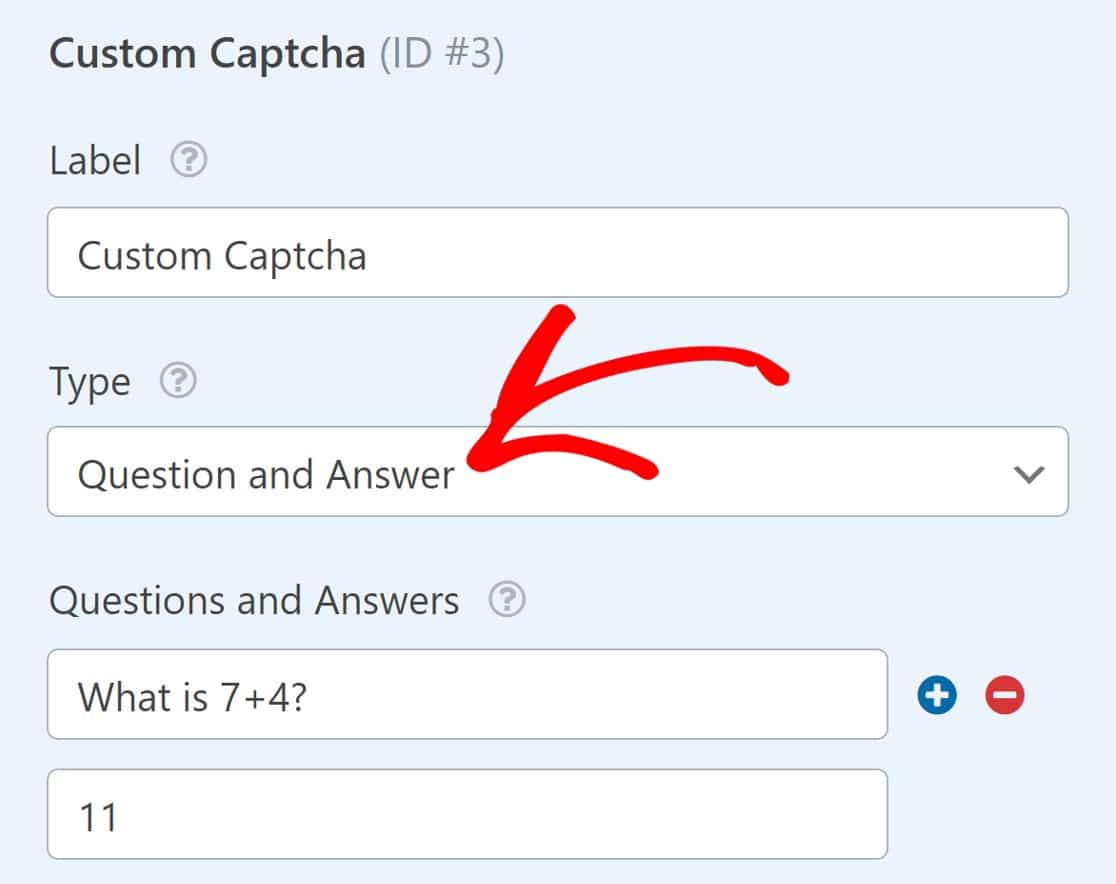
이것을 클릭하면 맞춤 질문 및 답변 페어링을 설정할 수 있음을 알 수 있습니다. 사용하고 싶은 질문과 답변으로 이것을 설정하면 여기에서 완료됩니다.
양식 포함
이제 사용자 정의 보안 문자 지원 양식을 페이지에 포함하고 게시하기만 하면 됩니다. 계속해서 양식을 저장하고 다시 저장 버튼 옆에 있는 포함 버튼을 클릭합니다.
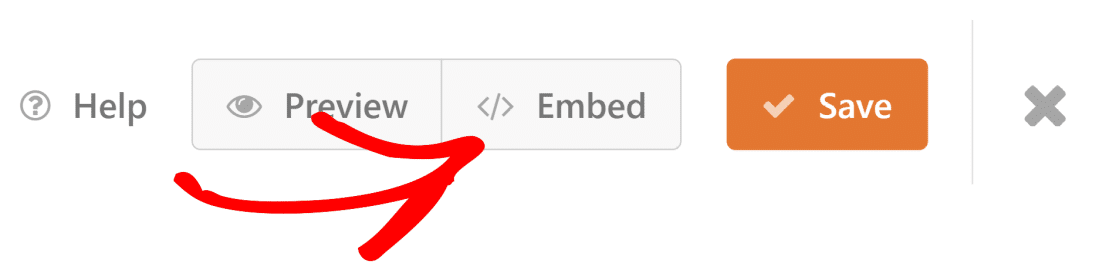
그러면 새 페이지나 기존 페이지에 양식을 포함할 수 있는 옵션을 제공하는 모달이 트리거됩니다. 이 가이드에서는 새 페이지에 양식을 포함합니다.
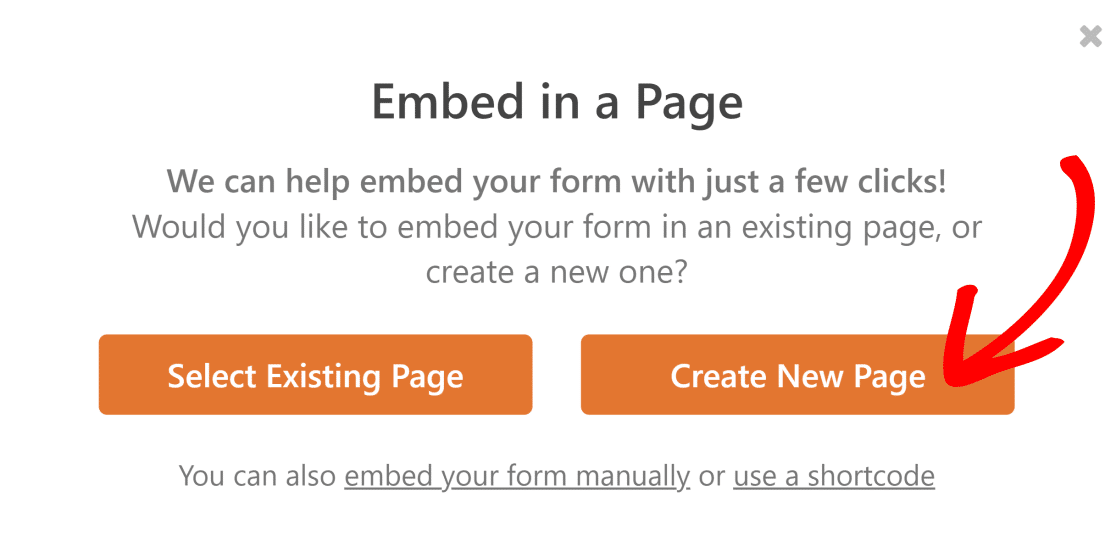
새 페이지에 이름을 지정하십시오.
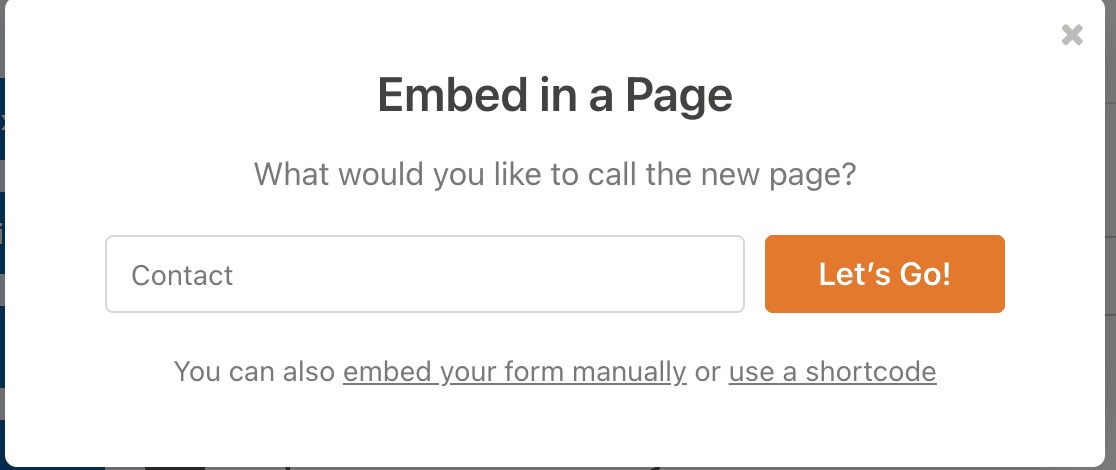
그런 다음 게시하기만 하면 양식을 라이브로 만들 수 있습니다.
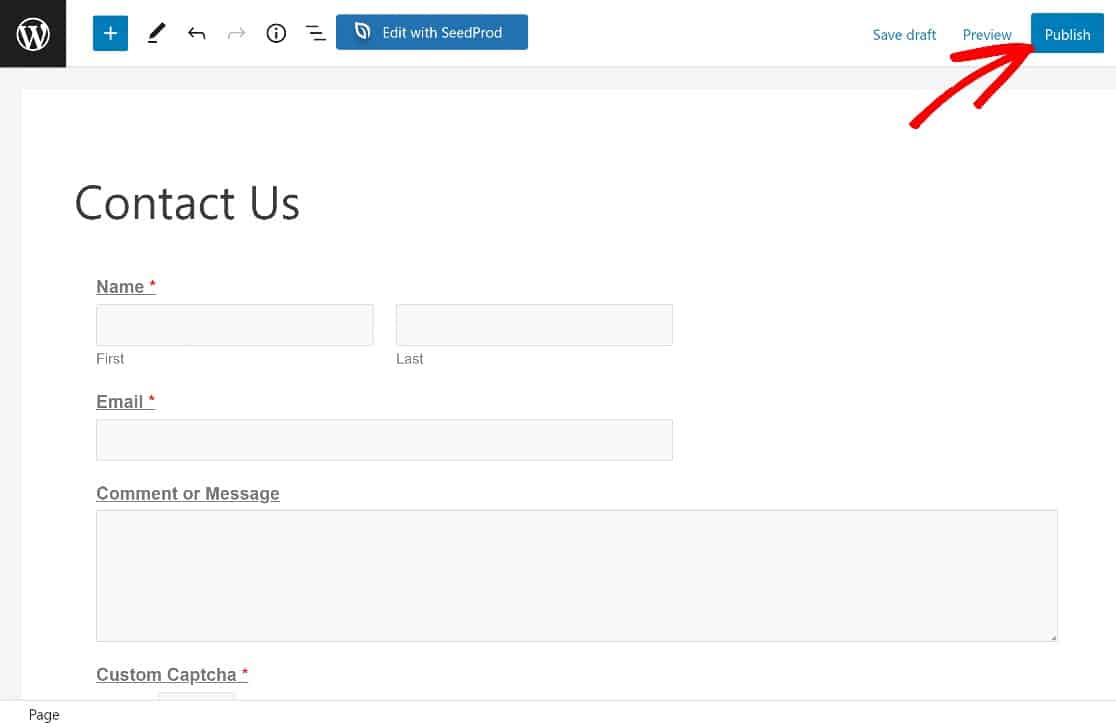
보시다시피 양식에는 이제 수학 질문이 있는 사용자 지정 보안 문자 필드가 있습니다.
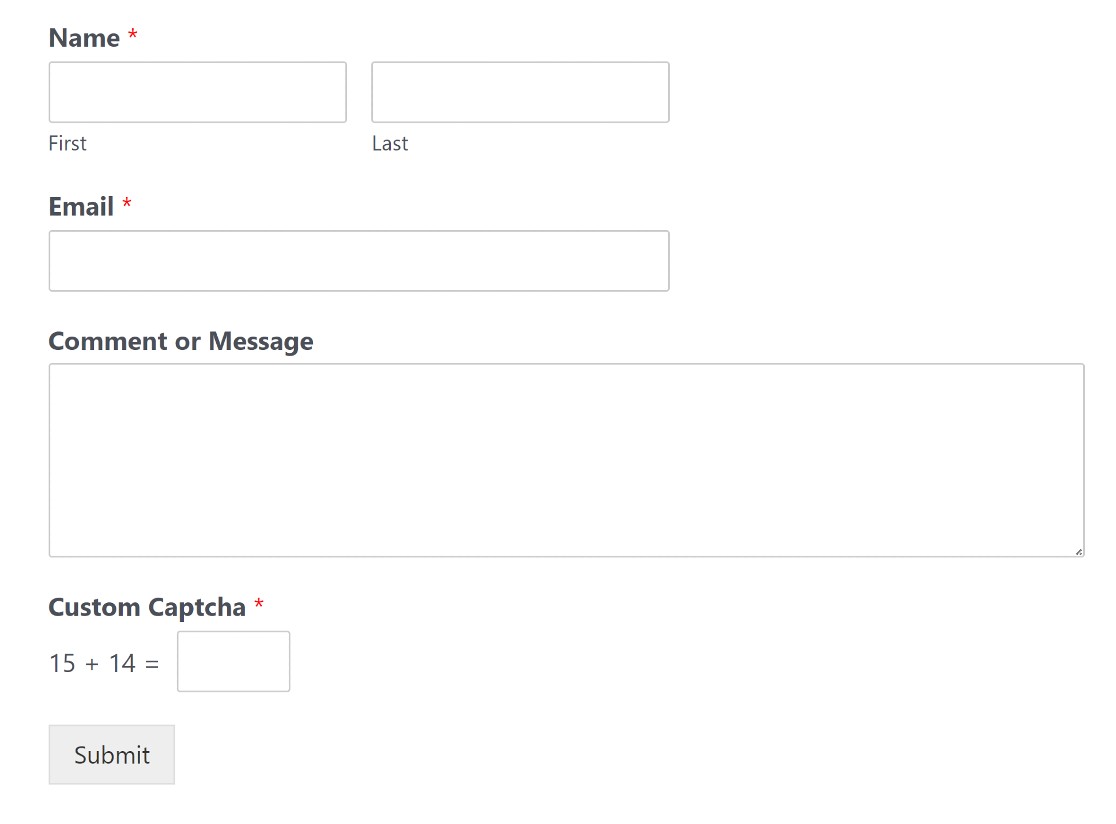
다음으로 reCAPTCHA를 탐색하여 양식을 보호하는 데 사용하는 방법을 보여줍니다.
방법 #2: Google reCAPTCHA 사용
Google reCAPTCHA는 수백만 개의 웹사이트에서 스팸을 방지하기 위한 필수 도구입니다. 설정 방법은 다음과 같습니다.
reCAPTCHA 계정 만들기
WordPress에서 reCAPTCHA를 사용하려면 reCAPTCHA 계정을 만들고 웹사이트에 대한 비밀 키와 사이트 키를 가져와야 합니다.
시작하려면 reCAPTCHA 관리 콘솔에 로그온하여 새 사이트를 등록하고 이 키를 받으십시오.
먼저 Label 을 입력해야 합니다. "https://www"가 없는 도메인 이름입니다.

그런 다음 reCAPTCHA 유형을 선택해야 합니다. 선택할 수 있는 두 가지 광범위한 유형의 reCAPTCHA가 있습니다.
reCAPTCHA v3 – 이 버전의 reCAPTCHA는 페이지에서 사용자와 상호 작용할 필요 없이 사용자 행동을 평가하고 봇 활동을 필터링할 수 있습니다. 그것은 매우 강력하지만 많은 사용자 데이터를 수집하기 때문에 약간 침습적입니다.
reCAPTCHA v2 – 이 reCAPTCHA 버전은 기존의 챌린지 기반 CAPTCHA에 의존합니다. 실제로 reCAPTCHA v2에는 두 가지 유형이 있습니다.
체크박스 보안문자와 보이지 않는 보안문자가 있습니다. 체크박스 보안문자를 사용하려면 사용자가 체크박스를 선택하여 자신이 사람임을 증명하기만 하면 됩니다.
반면 Invisible CAPTCHA는 백그라운드에서 작동하며 의심스러운 활동을 감지한 후에만 사용자에게 질문합니다.
귀하의 사이트에 가장 적합한 것이 무엇인지 확실하지 않습니까? WPForms에서 CAPTCHA를 선택하는 방법에 대해 설명하는 포괄적인 문서가 있습니다.
사용할 버전을 결정했으면 옆에 있는 확인란을 선택합니다.
이 가이드에서는 보이지 않는 reCAPTCHA v2를 사용합니다. 이 reCAPTCHA 유형은 봇과 싸우는 것과 좋은 사용자 경험을 제공하는 것 사이에서 좋은 균형을 제공합니다.
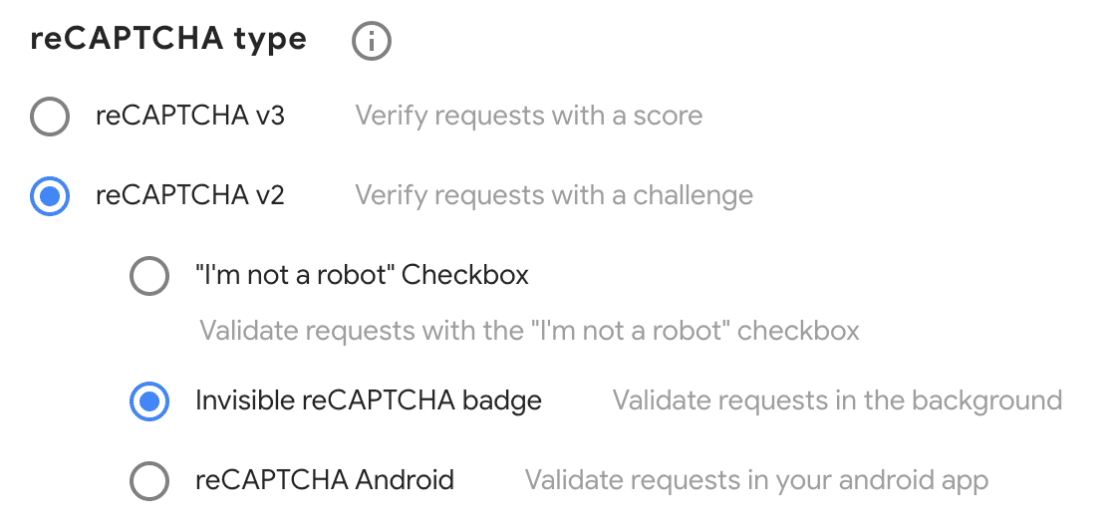
명심해야 할 점은 특정 reCAPTCHA 유형에 대해 사이트 키가 설정되면 다른 reCAPTCHA 버전과 함께 사용할 수 없다는 것입니다.
그런 다음 reCAPTCHA 키를 사용할 도메인 이름을 입력합니다. 여기에 여러 사이트를 입력할 수 있습니다. 이전과 마찬가지로 도메인만 입력하고 "https//www"는 생략합니다.
또한 reCAPTCHA 서비스 약관에 동의해야 합니다. 이 작업을 완료했으면 제출 을 클릭합니다.
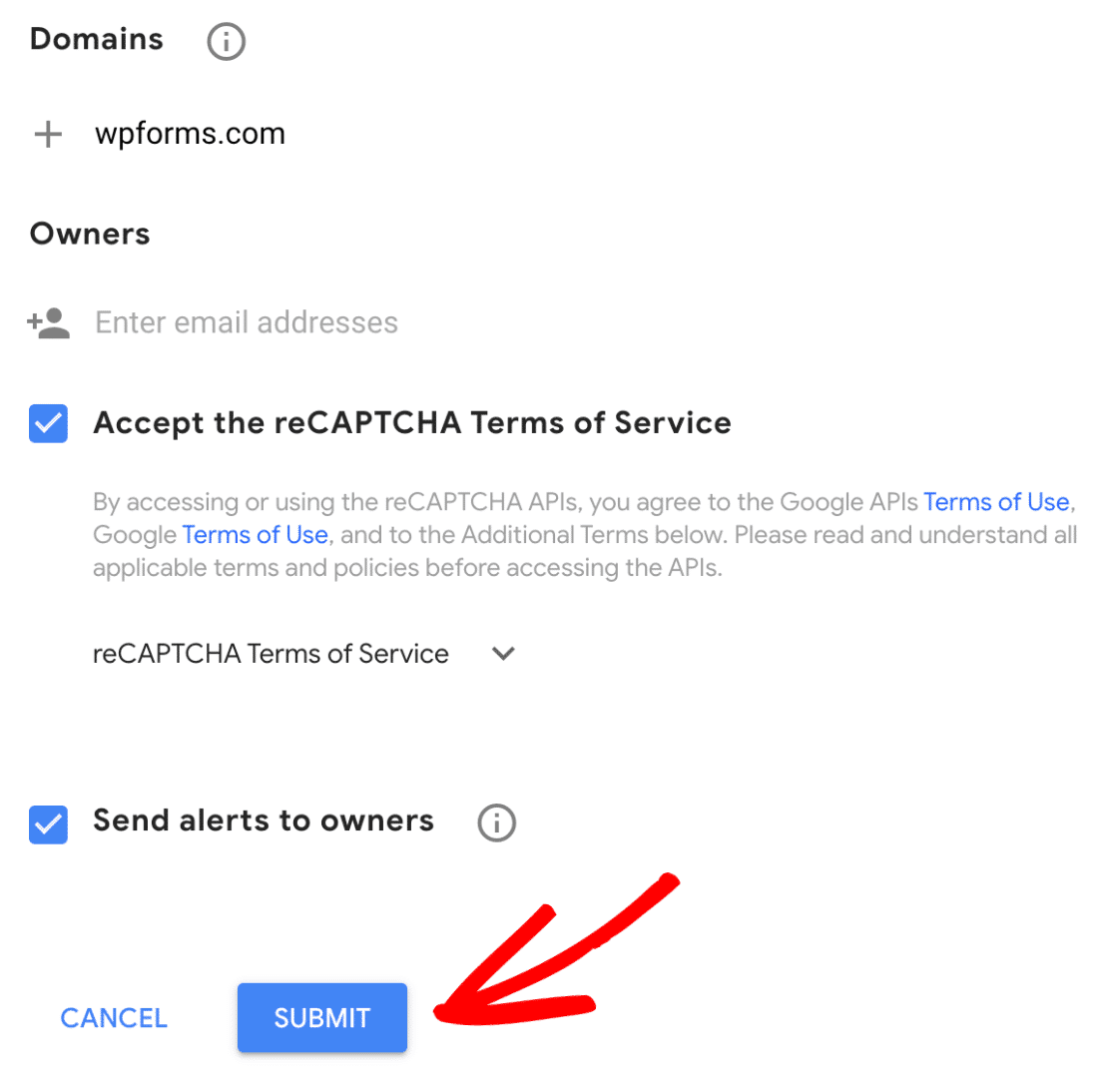
그리고 당신은 새로운 사이트를 등록하게 될 것입니다!
이제 사이트 키와 비밀 키가 표시됩니다. 이것들을 잡고 WordPress 관리 대시보드로 돌아가자.

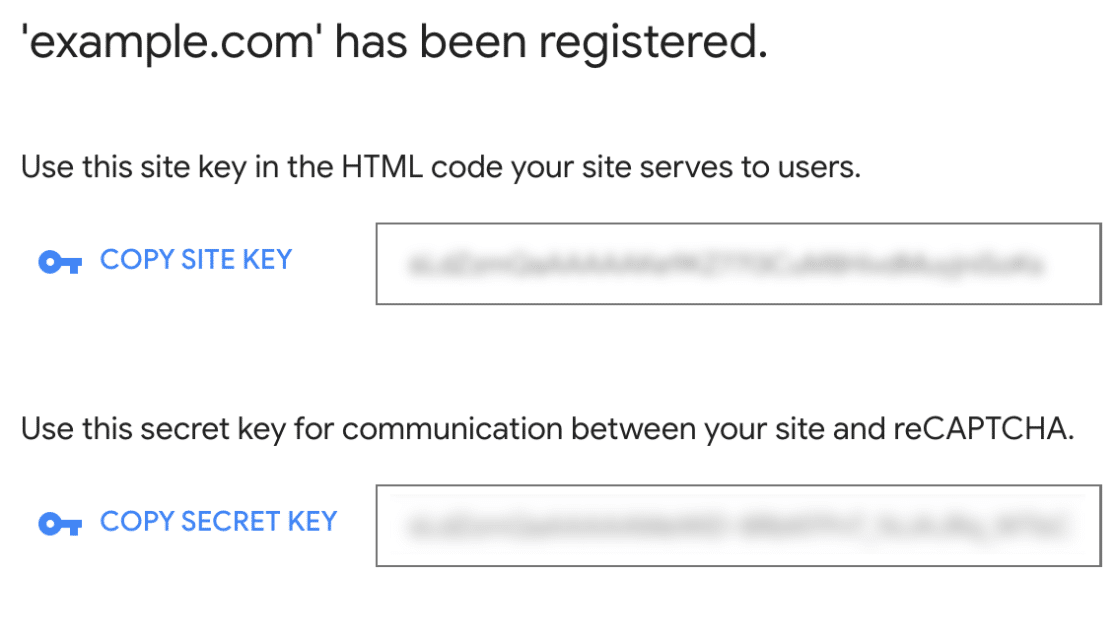
이제 WPForms » 설정 » CAPTCHA로 이동합니다.
hCaptcha, reCAPTCHA 또는 없음을 선택할 수 있습니다. 설정을 계속하려면 reCAPTCHA를 선택하세요.
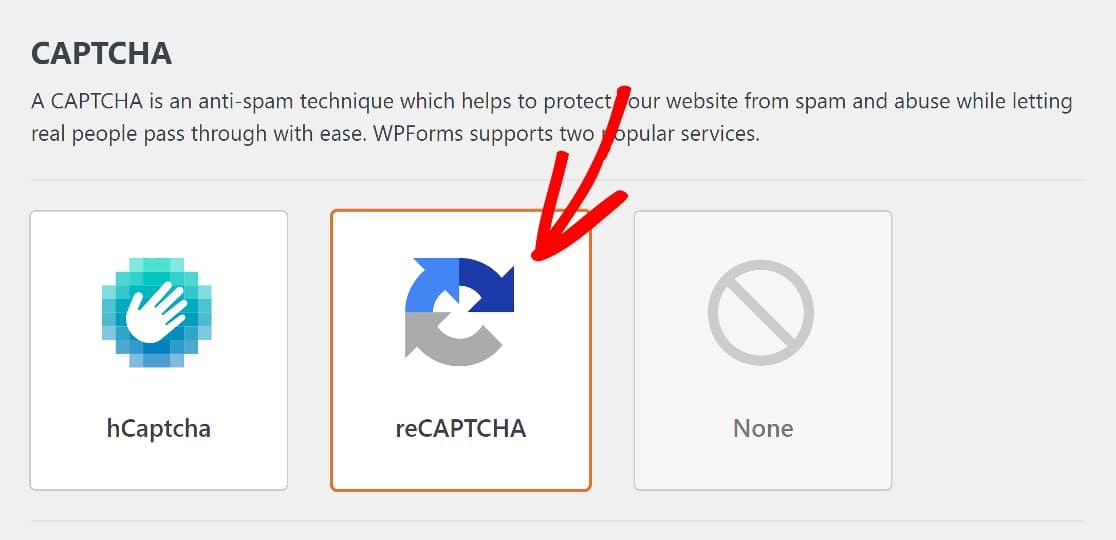
앞서 언급했듯이 선택할 수 있는 다양한 버전의 reCAPTCHA가 있습니다. 보이지 않는 reCAPTCHA에 대한 사이트 키를 얻었으므로 WPForms 설정에서 선택할 것입니다.
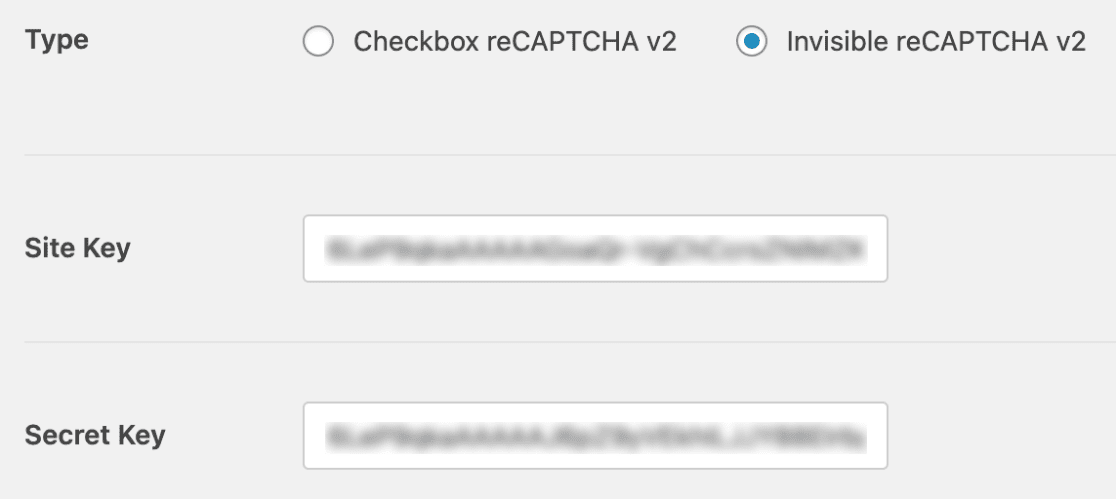
그런 다음 사이트 키와 비밀 키를 입력하고 이 설정을 저장하는 것을 잊지 마십시오. 이것이 이 단계의 전부입니다.
다음 단계에서는 양식에 reCAPTCHA 필드를 추가합니다.
양식에 reCAPTCHA 추가
이전 방법을 시도했다면 이미 양식을 사용할 준비가 된 것입니다. 그것을 찾으려면 WPForms » 모든 양식 을 클릭하여 양식 개요 페이지로 이동하십시오.
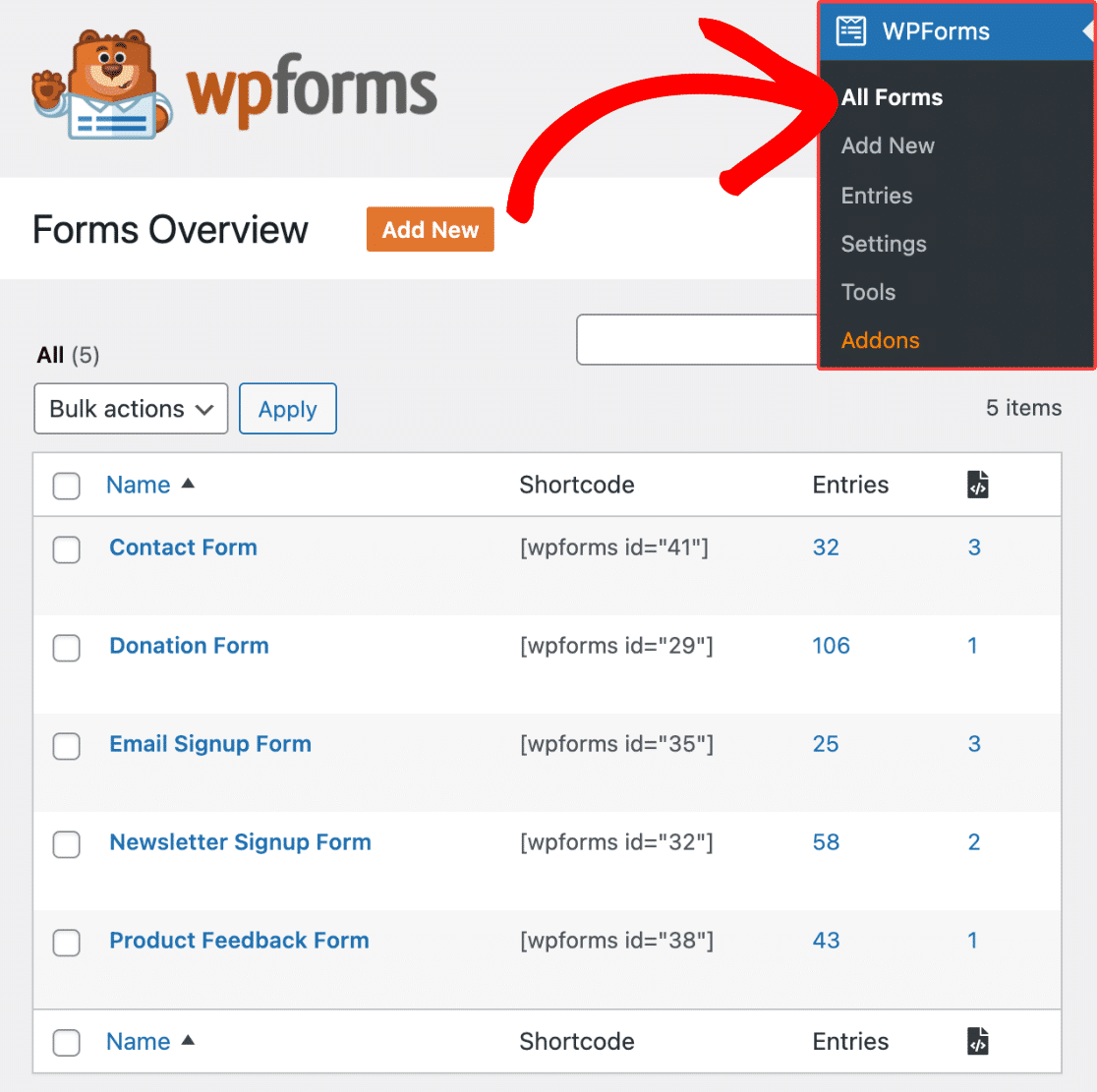
양식 이름을 클릭하여 양식 작성기에서 엽니다. 양식에 이미 WPForms Custom Captcha 필드가 있는 경우 reCAPTCHA 필드를 만들기 위해 이를 제거해야 합니다.
양식을 클릭하여 양식 작성기에서 엽니다. 그런 다음 양식 작성기의 표준 필드 섹션으로 이동하여 reCAPTCHA 필드를 클릭하여 활성화합니다.

그리고 그게 다야.
이제 양식 작성기에서 reCAPTCHA가 활성화된 것을 볼 수 있습니다.
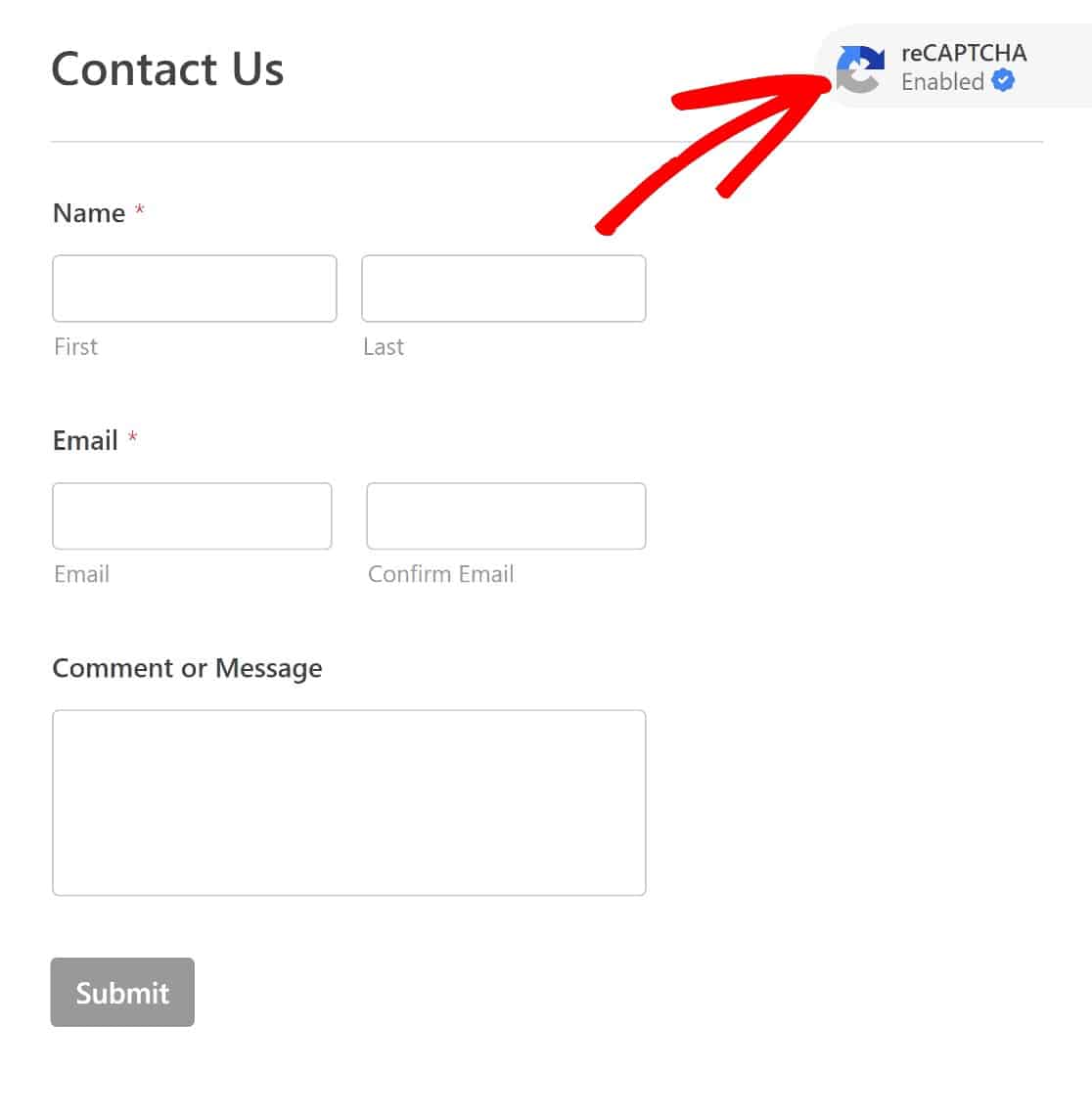
우리는 보이지 않는 CAPTCHA를 선택했으므로 의심스러운 동작에 의해 트리거될 때까지 프론트엔드에서 CAPTCHA 필드를 볼 것으로 기대하지 마십시오.
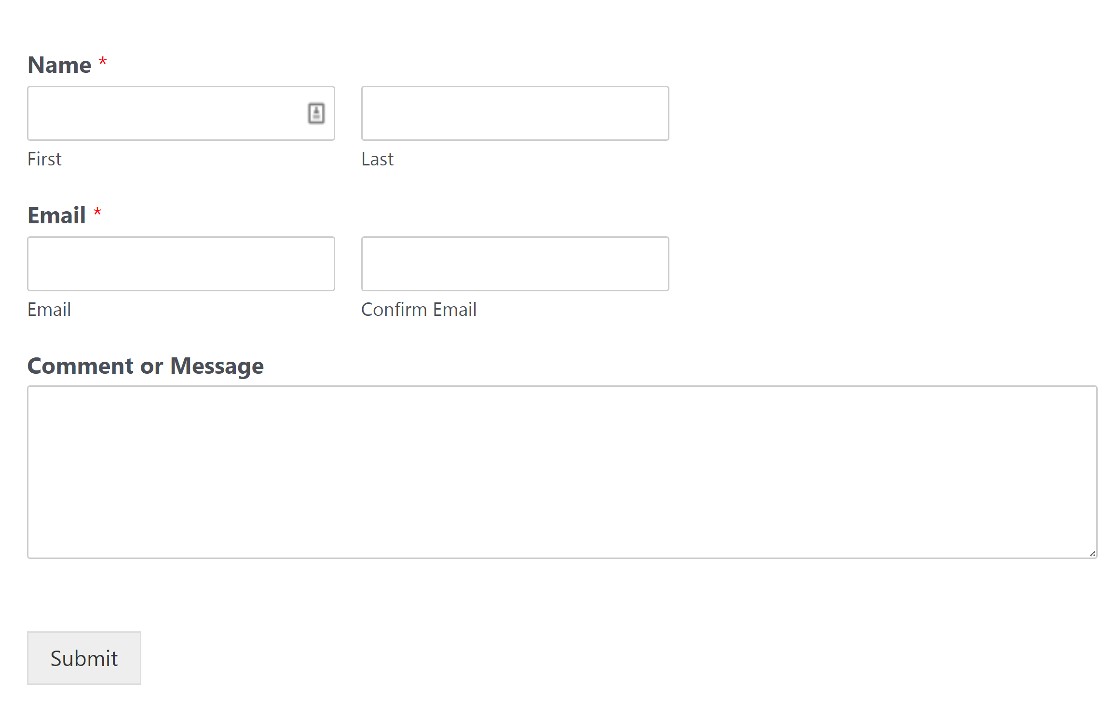
WordPress 양식에 reCAPTCHA를 추가하는 것이 전부입니다.
이제 봇이 양식을 채우는 것을 방지하기 위해 hCaptcha를 사용하는 방법에 대해 논의한 다음 몇 가지 추가 스팸 방지 도구로 마무리하겠습니다.
여기 우리가 간다!
방법 #3: hCaptcha 사용
hCaptcha는 Google reCAPTCHA의 인기 있는 대안입니다.
reCAPTCHA와 달리 hCaptcha에는 한 가지 버전만 있지만 사용자에게 표시될 이미지 챌린지의 난이도를 조정할 수 있습니다.
WordPress 양식에서 hCaptcha를 사용하려면 먼저 hCaptcha 계정이 필요합니다. 설정 방법은 다음과 같습니다.
hCaptcha 계정 만들기
시작하려면 hCaptcha 웹사이트로 이동하여 가입 을 클릭합니다.
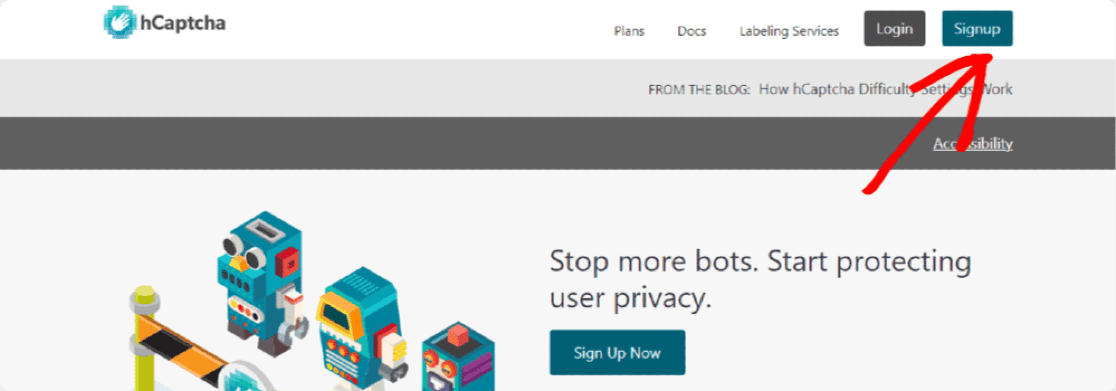
선택할 수 있는 다양한 플랜이 제공됩니다.
회사나 웹사이트를 위한 무료 요금제를 선택하는 것이 좋습니다. 이 계획은 내 웹사이트 또는 앱에 게시자용 hCaptcha 추가라는 레이블이 지정되어 있습니다.
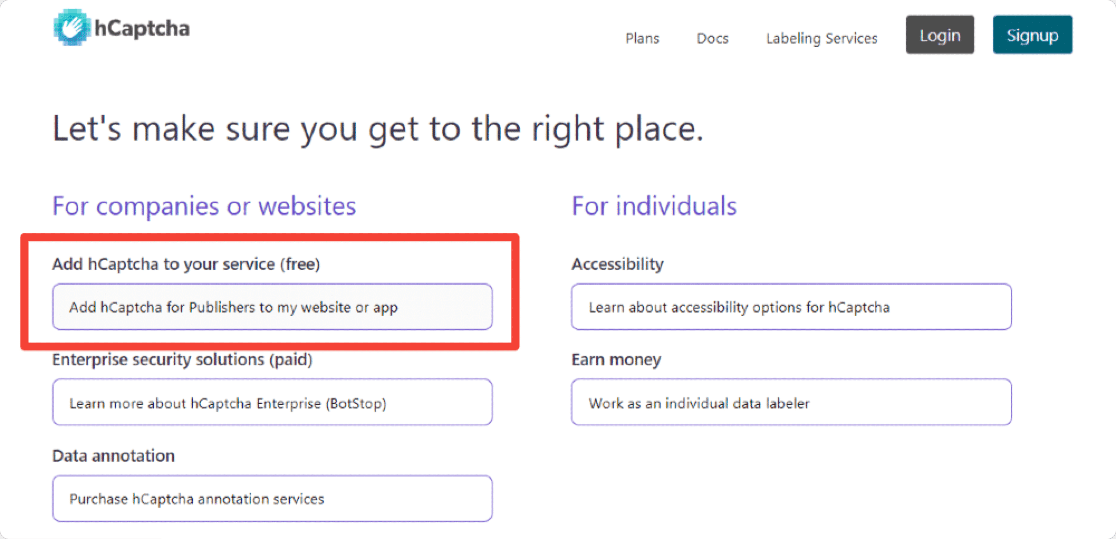
다음 단계는 hCaptcha 사이트 키와 비밀 키를 얻는 것입니다.
hCaptcha 사이트 키 및 비밀 키 가져오기
hCaptcha가 이를 생성합니다. 당신이해야 할 일은 그들을 잡고 WPForms 설정에 올바르게 입력하는 것입니다.
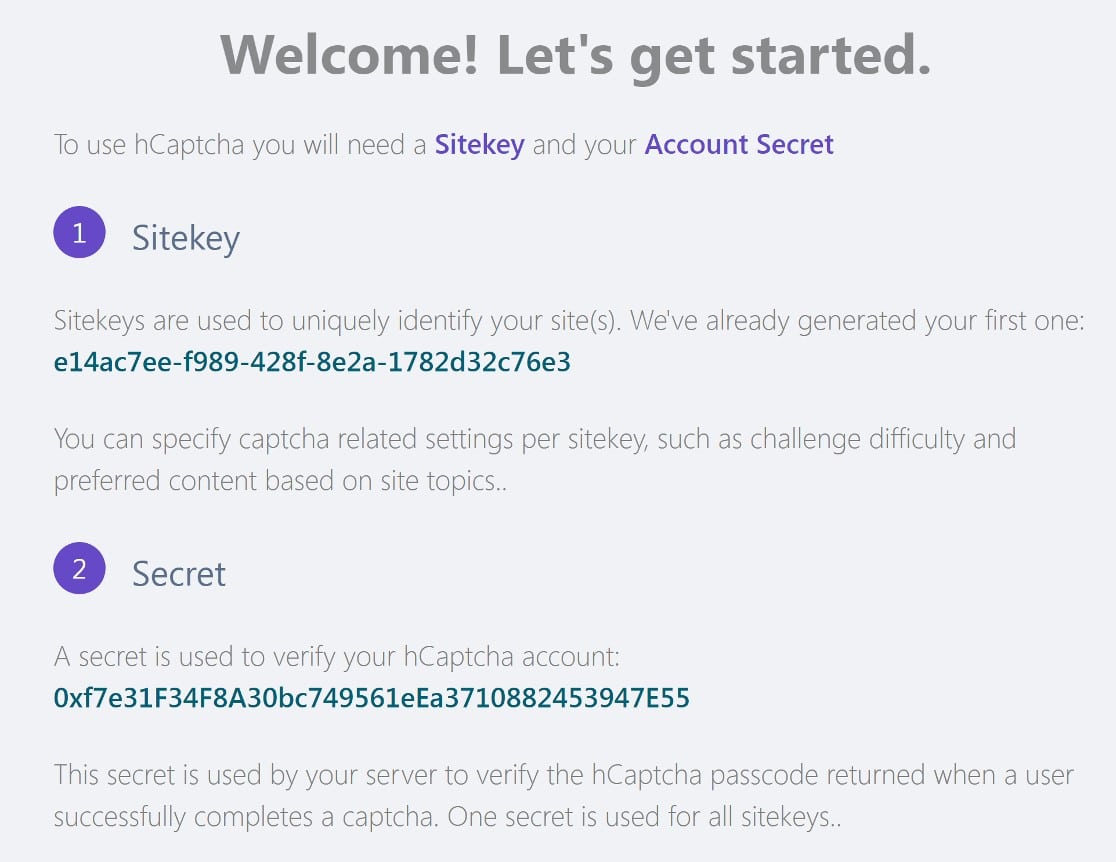
그러나 먼저 사이트 키를 구성하기 위해 수행해야 할 몇 가지 단계가 있습니다.
hCaptcha 관리 대시보드에서 사이트 를 클릭합니다. 새 페이지에 사이트 키가 표시됩니다.
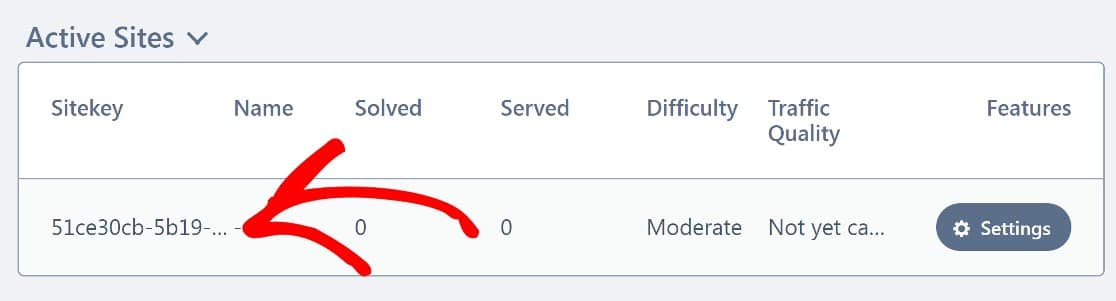
설정 을 클릭합니다.
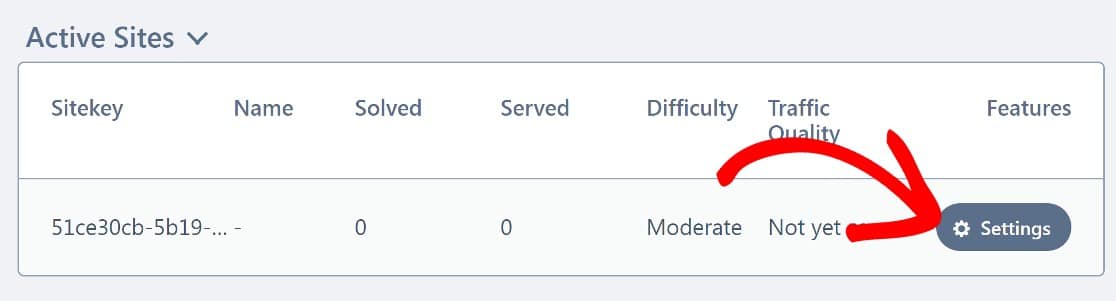
여기서 해야 할 가장 중요한 일은 사이트 키에 도메인 이름을 추가하는 것입니다.
호스트 이름 섹션에 도메인 이름을 붙여넣고(다시 https://www는 추가하지 않음) 새 도메인 추가 를 클릭합니다.
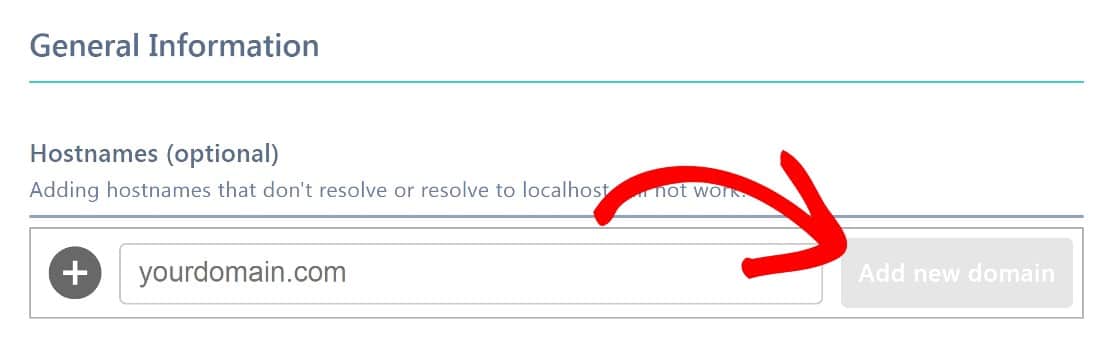
난이도와 같은 몇 가지 다른 설정이 있지만 필수 설정은 아닙니다.
자세한 내용은 WordPress에서 hCaptcha 설정에 대한 전체 가이드를 확인하세요. 이제 WordPress로 돌아가 hCaptcha 사이트 키와 비밀 키로 WPForms를 설정합니다.
WPForms 및 hCaptcha 구성
WordPress 대시보드로 돌아가서 왼쪽 사이드바에서 WPForms를 클릭한 다음 설정 » CAPTCHA 를 클릭합니다.
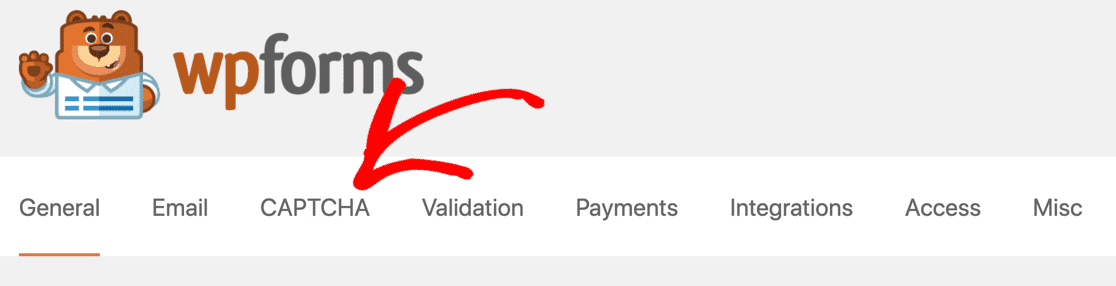
우리는 reCAPTCHA를 설정할 때 이전에 여기에 있었습니다. 이번에는 hCaptcha를 선택하겠습니다.
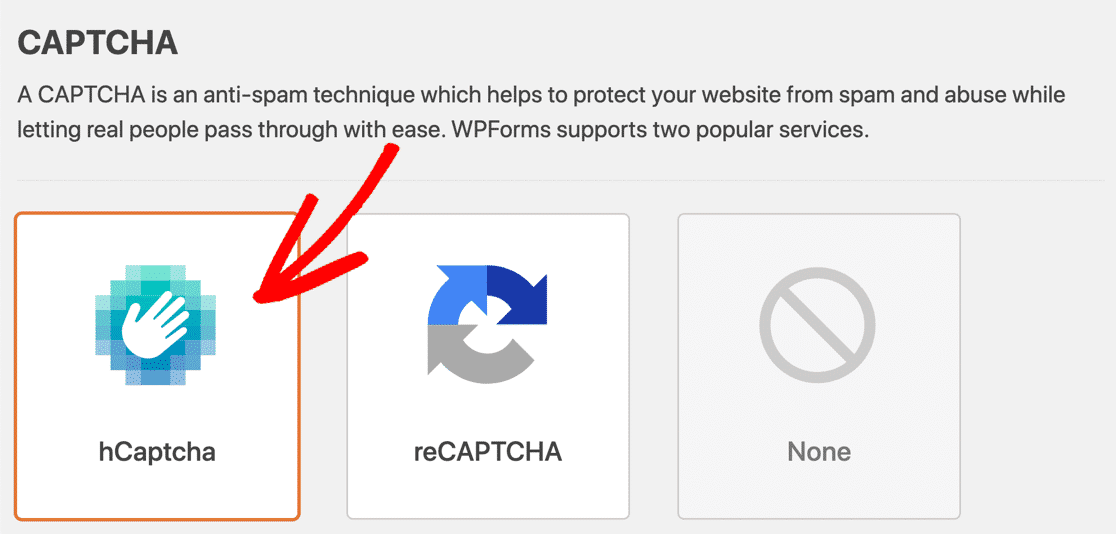
사이트 키와 비밀 키를 입력하고 이 설정을 저장하십시오.
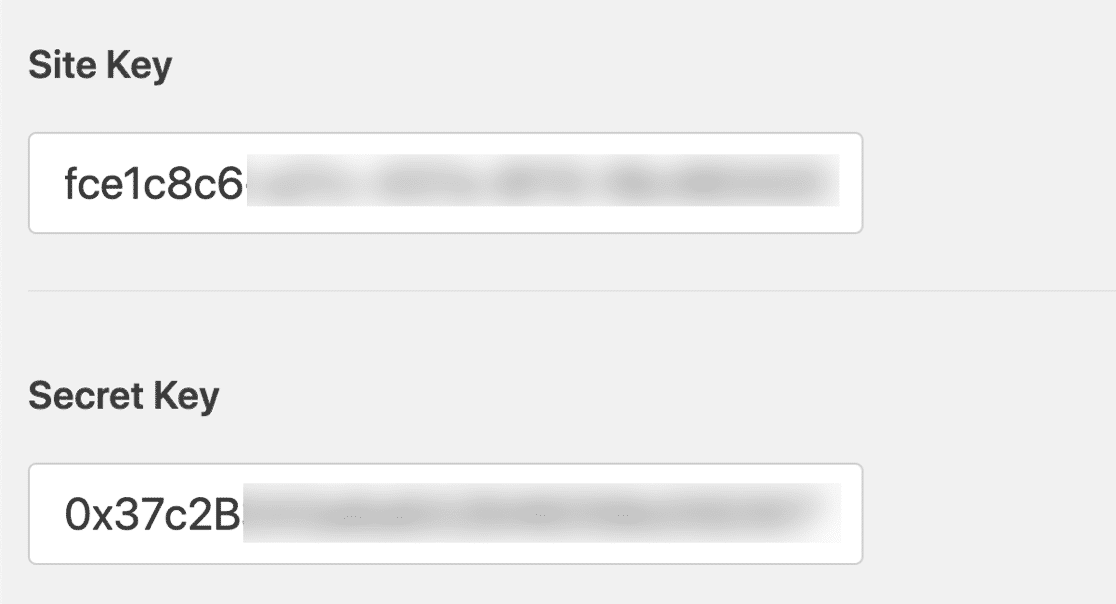
이제 hCaptcha를 WPForms 양식과 함께 사용할 수 있습니다. 다음으로 양식에 hCaptcha 필드를 추가하는 방법을 보여드리겠습니다.
양식에 hCaptcha 필드 추가
양식 작성기로 돌아가서 표준 필드 섹션에서 hCaptcha 필드를 찾으십시오. 이전과 마찬가지로 먼저 양식에 추가한 다른 보안 문자 유형을 제거합니다.
reCAPTCHA를 비활성화하려면 활성화할 때와 마찬가지로 양식 작성기에서 다시 reCAPTCHA 필드를 클릭하기만 하면 됩니다.
이것은 hCaptcha에서도 마찬가지입니다. 계속해서 hCaptcha 필드를 클릭하여 활성화하십시오.
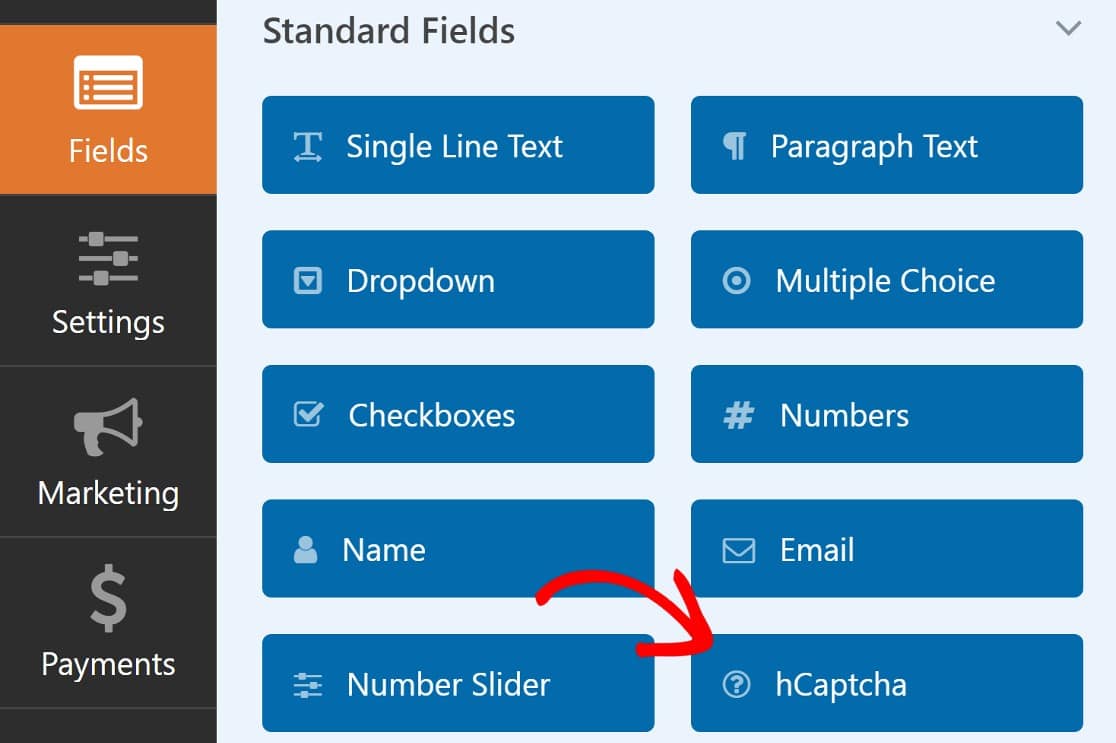
양식에 hCaptcha 필드가 표시되지 않지만 양식 작성기의 오른쪽 상단 모서리에 hCaptcha가 활성화되었음을 나타내는 알림이 표시되어야 합니다.
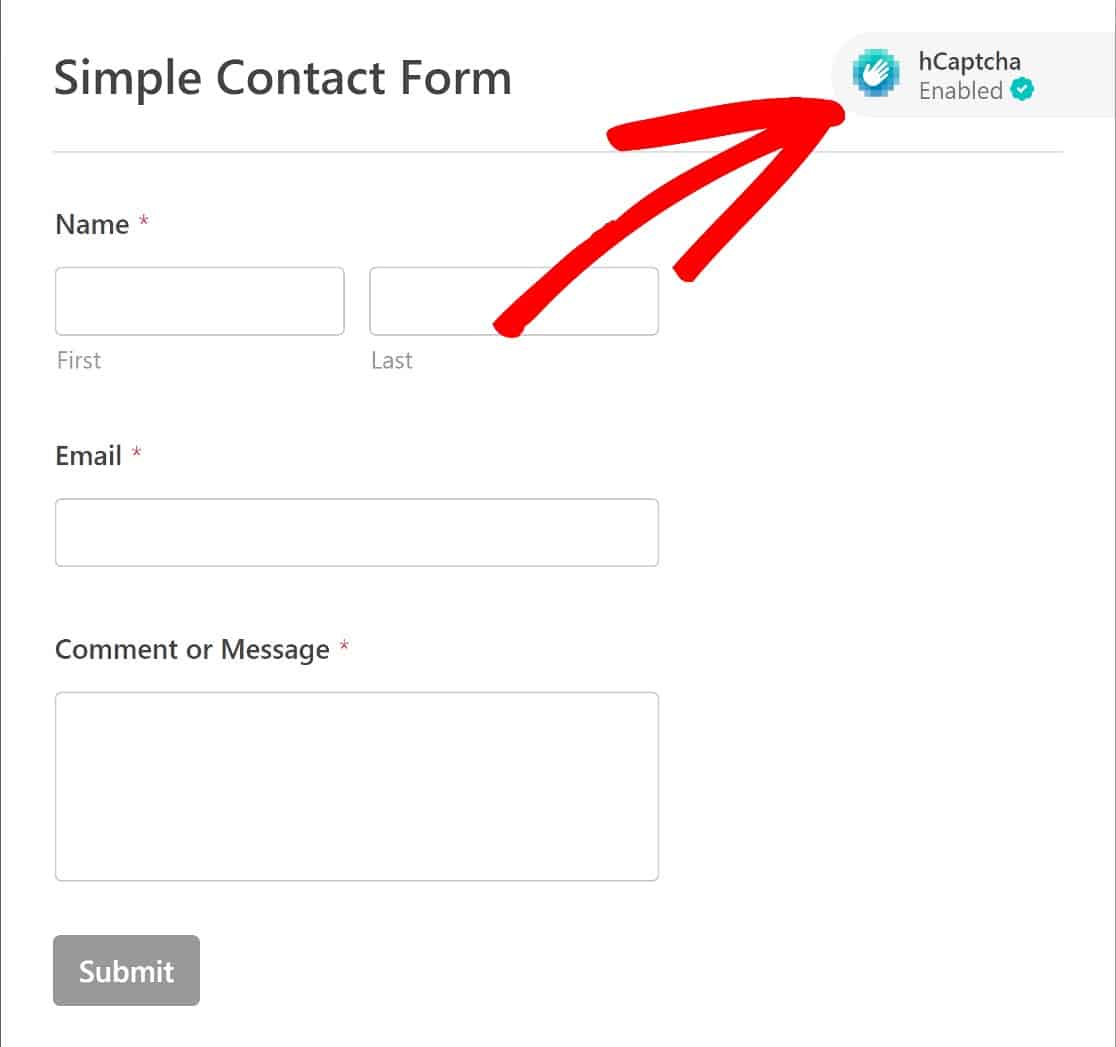
이제 이전에 공유한 지침에 따라 웹사이트의 페이지에 양식을 포함할 수 있습니다.
프론트엔드에서 hCaptcha 지원 양식은 다음과 같습니다.
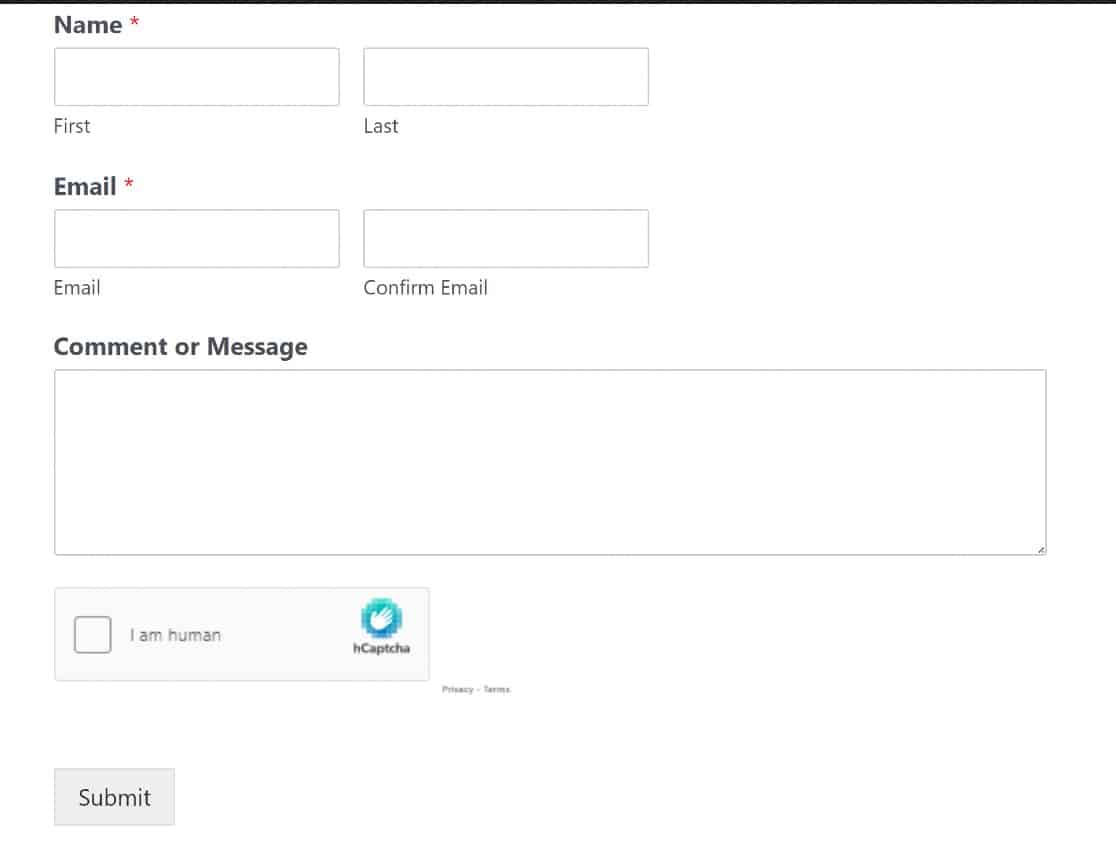
그리고 그게 다야! 3가지 다른 CAPTCHA 도구를 사용하여 봇이 양식을 채우는 것을 방지하는 방법을 보여 드렸습니다.
스팸을 방지하는 다른 방법이 있는지 궁금하십니까? 이에 대해서는 다음에 논의하겠습니다.
보너스: WPForms로 스팸을 필터링하는 다른 방법
WPForms는 스팸 형식을 매우 중요하게 생각하므로 다양한 스팸 방지 방법을 지원합니다.
추가 보안 계층을 추가하려면 위에서 언급한 주요 방법과 함께 이러한 추가 양식 방지 도구를 사용할 수 있습니다.
Akismet
Akismet은 WordPress에서 가장 널리 사용되는 스팸 필터링 도구입니다. 댓글 스팸을 차단할 뿐만 아니라 WPForms와 같은 최고의 양식 빌더 플러그인과도 매우 잘 통합됩니다.
모든 버전의 WPForms(Lite 포함)에는 봇 필터링에 도움이 되는 기본 Akismet 통합이 함께 제공됩니다.
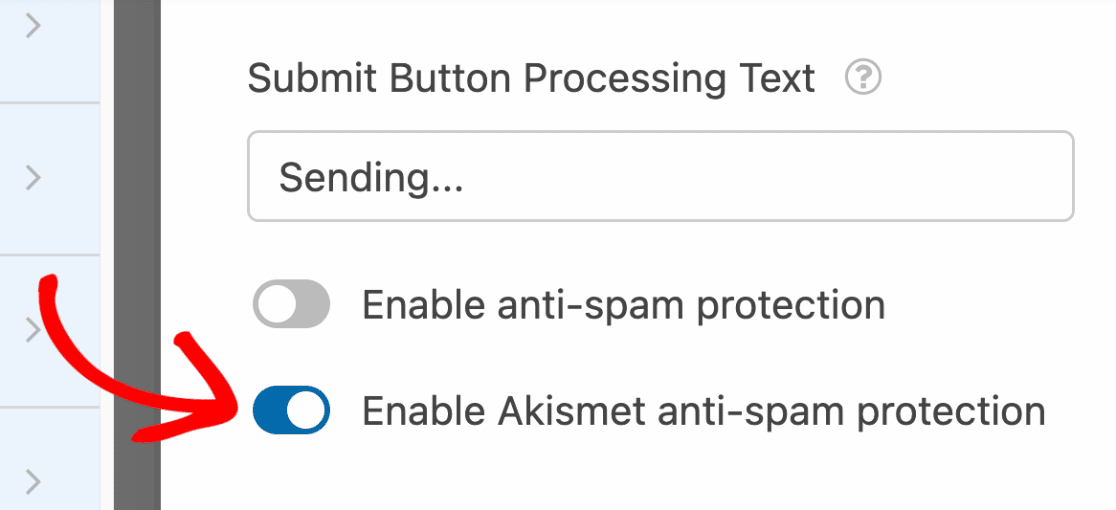
Akismet은 스팸이 양식에 입력될 때 스팸을 필터링하기 위해 알려진 스팸 항목의 방대한 데이터베이스를 사용합니다. 또한 사용자 행동을 분석하여 봇과 실제 인간 사용자를 구별할 수 있습니다.
스팸 방지 양식 토큰
할 수 있는 또 다른 일은 WPForms 양식 토큰을 활성화하는 것입니다.
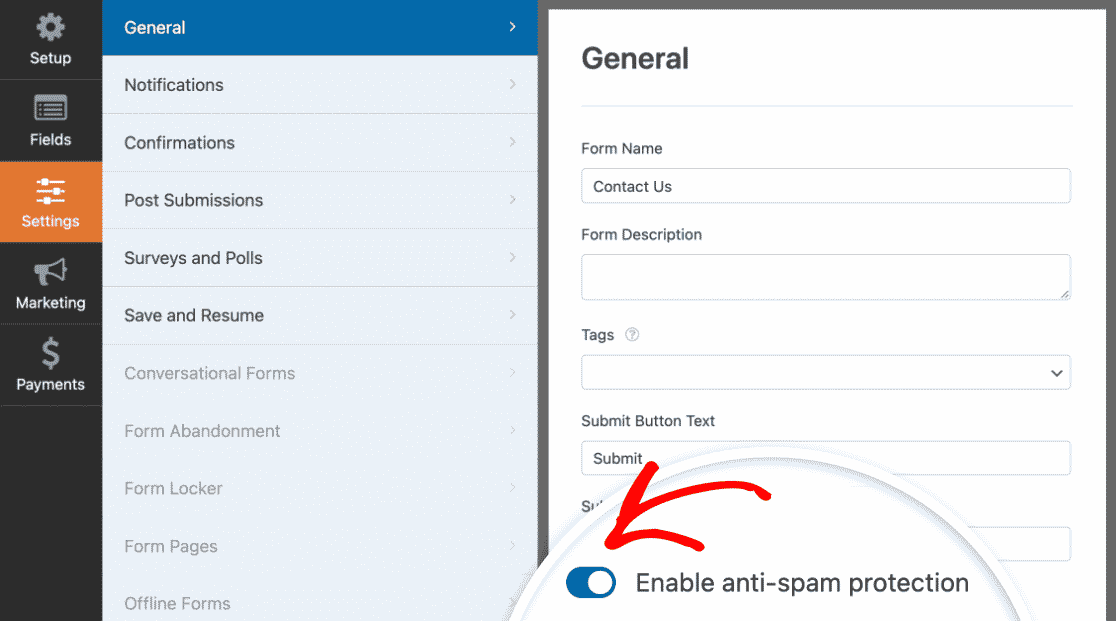
WPForms 양식 토큰은 실제 사용자가 양식을 제출할 때 제출되는 암호화된 시간에 민감한 문자열입니다. 봇은 WPForms 스팸 방지 토큰을 효과적으로 감지하거나 모방할 수 없으므로 이러한 토큰을 활성화하는 것이 현명한 스팸 방지 전략입니다.
봇이 귀하의 양식을 채우는 것을 방지하기 위한 가이드는 여기까지입니다!
다음으로 웹 양식 디자인 모범 사례 적용
사이트에서 전환을 개선하고 싶으십니까? 양식 디자인이 중요합니다. 다음은 웹 양식 디자인 모범 사례 가이드에서 다루는 효과적인 양식 디자인에 대해 알아야 할 모든 것입니다.
양식 작성이 처음이라면 웹 사이트에 양식을 포함하는 방법에 대한 가이드를 확인하십시오.
지금 스팸 없는 WordPress 양식 만들기
웹 양식을 만들 준비가 되셨습니까? 가장 쉬운 WordPress 양식 빌더 플러그인으로 오늘 시작하십시오. WPForms Pro에는 많은 무료 템플릿이 포함되어 있으며 14일 환불 보장을 제공합니다.
이 기사가 도움이 되었다면 Facebook과 Twitter에서 더 많은 무료 WordPress 자습서 및 가이드를 팔로우하세요.
